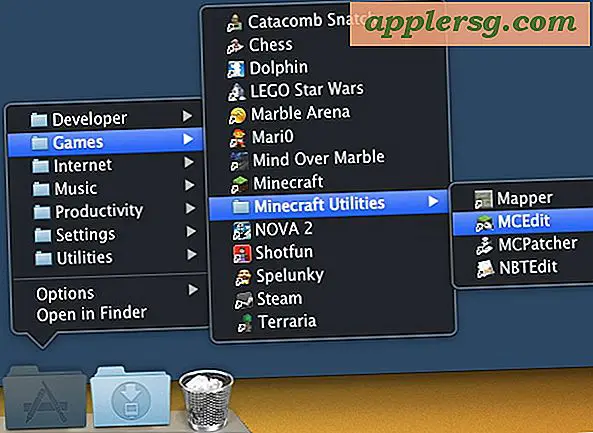Comment créer un lecteur d'installation amorçable pour macOS High Sierra

Certains Mac aiment créer un lecteur d'installation USB amorçable pour macOS High Sierra. Un volume d'installation amorçable de macOS 10.13 permet aux utilisateurs d'effectuer diverses tâches, y compris le formatage et les installations propres, de mettre à jour plusieurs Mac depuis le même programme d'installation (et sans téléchargement) et de les utiliser en cas de besoin., entre autres avantages pour les utilisateurs avancés et plus techniques.
Cette procédure détaillée explique comment créer un lecteur d'installation USB amorçable pour macOS High Sierra.
Configuration requise pour créer un programme d'installation USB macOS High Sierra Bootable
Pour créer un lecteur de démarrage du programme d'installation de macOS High Sierra, vous aurez besoin des éléments suivants:
- Un lecteur flash USB vierge (16 Go ou plus est recommandé) cela ne vous dérange pas le formatage, cela deviendra le lecteur d'installation de démarrage pour macOS High Sierra
- Un Mac avec accès à l'App Store
- L'application d'installation macOS High Sierra complète téléchargée depuis le Mac App Store (certains utilisateurs finissent avec un programme d'installation incomplet de 19 Mo, vous pouvez suivre les instructions ici pour obtenir l'installateur macOS 10.13 complet de 5 Go si nécessaire)
Au-delà, vous aurez juste besoin d'un peu de patience et d'un peu de savoir-faire technique ou de confort en suivant les instructions techniques. Faire un lecteur d'installation USB nécessite l'utilisation d'une syntaxe précise en ligne de commande avec des privilèges de superutilisateur, en utilisant une syntaxe incorrecte pourrait conduire à une perte de données involontaire.
Comment créer un programme d'installation USB amorçable pour macOS High Sierra
- Connectez le lecteur flash USB au Mac, si vous avez besoin de le formater allez-y et faites-le
- Téléchargez l'application d'installation macOS High Sierra depuis l'App Store * et assurez-vous que le programme d'installation complet se trouve dans le répertoire / Applications /
- Lorsque le programme d'installation a terminé le téléchargement, il se lance automatiquement - quittez le programme d'installation lorsque cela se produit
- Ouvrez l'application "Terminal" dans le répertoire / Applications / Utilities / sur le Mac
- Entrez la syntaxe de commande suivante à la ligne de commande, en remplaçant "UNTITLED" avec votre nom de lecteur USB si nécessaire:
- Confirmez que la syntaxe est exactement la même que celle qui est écrite, puis appuyez sur la touche RETURN et entrez le mot de passe de l'administrateur pour lancer le programme d'installation de High Sierra *
- Laissez l'installateur terminer, une fois terminé, vous serez informé que le processus est terminé
sudo /Applications/Install\ macOS\ High\ Sierra.app/Contents/Resources/createinstallmedia --volume /Volumes/UNTITLED && say Boot Installer Complete

Une fois que vous avez créé le lecteur d'installation de démarrage USB pour macOS High Sierra, vous pouvez le lancer immédiatement pour installer macOS High Sierra sur le Mac actuel, redémarrer et démarrer depuis le lecteur d'installation USB ou l'éjecter et l'utiliser sur un autre Mac.
* Remarque: si vous obtenez une erreur "commande non trouvée" et que vous êtes certain que votre syntaxe est correcte, assurez-vous de vérifier la taille du fichier "Install macOS High Sierra.app" tel qu'il se trouve dans le dossier / Applications. Si la taille du fichier de l'installateur High Sierra n'est pas supérieure à 5 Go, le programme d'installation est incomplet et vous devrez télécharger l'application d'installation complète de macOS High Sierra comme décrit ici pour créer un lecteur d'installation amorçable.
Amorçage à partir du lecteur d'installation USB macOS High Sierra
Avec le nouveau lecteur d'installation macOS High Sierra USB connecté au Mac, redémarrez l'ordinateur. Immédiatement au redémarrage, commencez à maintenir la touche "OPTION" (ALT) enfoncée pour charger le menu de démarrage. Sélectionnez le programme d'installation de High Sierra sur cet écran.

Une fois démarré à partir du lecteur USB, vous pouvez procéder à l'installation de macOS High Sierra, en utilisant les outils Utilitaire de disque pour formater ou effacer un volume, travailler avec Time Machine et d'autres tâches similaires.

Si vous avez déjà créé un programme d'installation de démarrage pour la version bêta de High Sierra, vous remarquerez peut-être que la syntaxe est différente pour createinstallmedia est différent de la version finale, le nouveau nom de fichier du programme d'installation de l'application du drapeau -applicationpath et de la directive.
Gardez à l'esprit que macOS High Sierra ne peut être installé que sur un matériel pris en charge, si vous n'êtes pas sûr qu'un ordinateur en particulier supporte la version, vous pouvez consulter cette liste de Mac compatibles macOS High Sierra.
Connaissez-vous une autre approche pour faire un disque d'installation amorçable macOS High Sierra? Avez-vous une méthode plus facile, ou avez-vous des astuces particulières liées à ce processus? Faites le nous savoir dans les commentaires.